PHP安装教程
php配置教程php的安装和配置
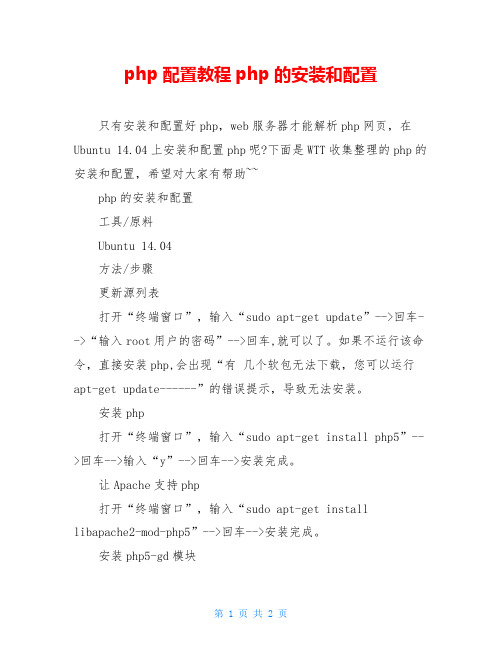
php配置教程php的安装和配置
只有安装和配置好php,web服务器才能解析php网页,在Ubuntu 14.04上安装和配置php呢?下面是WTT收集整理的php的安装和配置,希望对大家有帮助~~
php的安装和配置
工具/原料
Ubuntu 14.04
方法/步骤
更新源列表
打开“终端窗口”,输入“sudo apt-get update”-->回车-->“输入root用户的密码”-->回车,就可以了。
如果不运行该命令,直接安装php,会出现“有几个软包无法下载,您可以运行apt-get update------”的错误提示,导致无法安装。
安装php
打开“终端窗口”,输入“sudo apt-get install php5”-->回车-->输入“y”-->回车-->安装完成。
让Apache支持php
打开“终端窗口”,输入“sudo apt-get install libapache2-mod-php5”-->回车-->安装完成。
安装php5-gd模块
打开“终端窗口”,输入“sudo apt-get install php5-gd”-->回车-->安装完成。
使用gedit在“/var/”下创建info.php文
打开“终端窗口”,输入“sudo gedit /var//info.php”-->回车-->在编辑器中输入“”-->保存,文创建成功。
测试Apache是否能解析php网页
在火狐浏览器中输入“127.0.0.1\info.php”-->出现了php 的版本信息页面,说明php安装配置成功。
win7下安装php详细教程
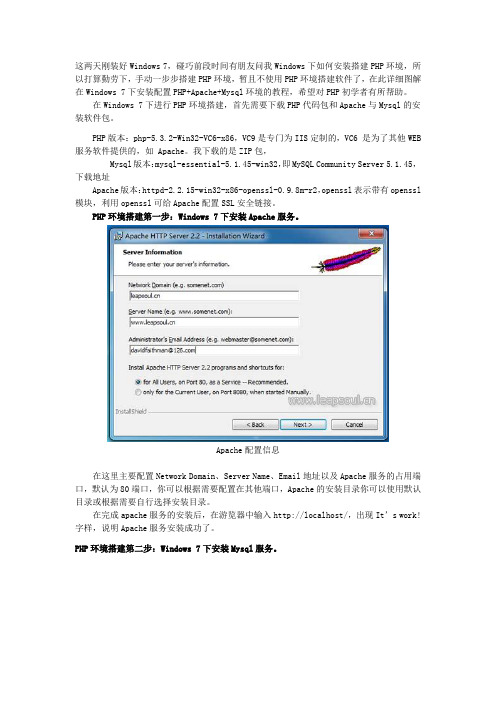
这两天刚装好Windows 7,碰巧前段时间有朋友问我Windows下如何安装搭建PHP环境,所以打算勤劳下,手动一步步搭建PHP环境,暂且不使用PHP环境搭建软件了,在此详细图解在Windows 7下安装配置PHP+Apache+Mysql环境的教程,希望对PHP初学者有所帮助。
在Windows 7下进行PHP环境搭建,首先需要下载PHP代码包和Apache与Mysql的安装软件包。
PHP版本:php-5.3.2-Win32-VC6-x86,VC9是专门为IIS定制的,VC6 是为了其他WEB 服务软件提供的,如 Apache。
我下载的是ZIP包,Mysql版本:mysql-essential-5.1.45-win32,即MySQL Community Server 5.1.45,下载地址Apache版本:httpd-2.2.15-win32-x86-openssl-0.9.8m-r2,openssl表示带有openssl 模块,利用openssl可给Apache配置SSL安全链接。
PHP环境搭建第一步:Windows 7下安装Apache服务。
Apache配置信息在这里主要配置Network Domain、Server Name、Email地址以及Apache服务的占用端口,默认为80端口,你可以根据需要配置在其他端口,Apache的安装目录你可以使用默认目录或根据需要自行选择安装目录。
在完成apache服务的安装后,在游览器中输入http://localhost/,出现It’s work!字样,说明Apache服务安装成功了。
PHP环境搭建第二步:Windows 7下安装Mysql服务。
安装Mysql数据库并选择安装目录点击Mysql安装程序自动安装,在此期间你可以根据需要选择Mysql数据库的安装目录,我一律都是用默认目录。
注意:在安装完Mysql数据库后,需要再进行Mysql数据库配置才能使用PHP进行连接,稍后会提到如何配置。
phpstorm2016.1安装教程

安装步骤:1.鼠标右击【PhpStorm-2016.1.2】压缩包选择【解压到PhpStorm-2016.1.2】。
2.双击打开解压后的【PhpStorm-2016.1.2】文件夹。
3.鼠标右击【PhpStorm-2016.1.2.exe】选择【以管理员身份运行】。
4.点击【Next】。
5.点击【Browse】更改软件的安装路径,建议安装在除C盘之外的其它磁盘,可以在D盘或其它磁盘新建一个【PhpStorm】文件夹,然后点击【Next】。
(注意这里的安装路径尽量和我的保持一致后面破解要用到路径)6.勾选所有选项,然后点击【Next】。
7.点击【Install】。
8.安装中。
9.点击【Finish】。
10.打开安装包解压后的【PhpStorm-2016.1.2】文件夹,鼠标右击【JetbrainsCrack.jar】选择【复制】。
11.鼠标右击【JetBrains PhpStorm2016.1.2】软件图标选择【打开文件所在的位置】。
12.在空白处鼠标右击选择【粘贴】。
13.在该目录下找到【PhpStorm.exe.vmoptions】文件,鼠标右击选择【打开方式】。
14.选择【记事本】,然后点击【确定】。
15.在文档的最后面加上【-javaagent:D:\PhpStorm\bin\JetbrainsCrack.jar】,其中【D:\PhpStorm\bin】是软件的安装目录(软件的安装路径为第5步设置的路径),然后使用快捷键Ctrl+S保存该文档。
择【打开方式】。
17.选择【记事本】,然后点击【确定】。
18.在文档的最后面加上【-javaagent:D:\PhpStorm\bin\JetbrainsCrack.jar】,其中【D:\PhpStorm\bin】是软件的安装目录(软件的安装路径为第5步设置的路径),然后使用快捷键Ctrl+S保存该文档。
19.双击【JetBrains PhpStorm2016.1.2】软件图标启动软件。
php5.4.0安装(In windows),配置
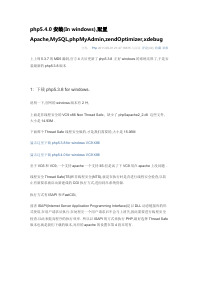
php5.4.0安装(In windows),配置Apache,MySQL,phpMyAdmin,zendOptimizer,xdebug分类:Php 2011-09-01 21:47 16615人阅读评论(49) 收藏举报上上周5.3.7的MD5漏洞,官方4天后更新了php5.3.8 正好windows的系统还原了,于是安装最新的php5.3.8版本1: 下载php5.3.8 for windows.说明一下,官网的windows版本有2种,上面是非线程安全的VC9 x86 Non Thread Safe , 缺少了php5apache2_2.dll 这些文件, 大小是14.93M .下面那个Thread Safe线程安全版的.才是我们需要的,大小是15.06M猛击这里下载php5.3.8 for windows VC9 X86猛击这里下载php5.4.0 for windows VC9 X86至于VC6和VC9,一个支持apache一个支持IIS.但是试了下VC9用在apache上没问题 .线程安全Thread Safe(TS)和非线程安全(NTS),就是在执行时是否进行线程安全检查,以防止有新要求就启动新建成的CGI执行方式,进而耗尽系统资源.执行方式有ISAPI和FastCGI,前者ISAPI(Internet Server Application Programming Interface)是以DLL动态链接库的形式使用,在用户请求后执行,在处理完一个用户请求后不会马上消失,因此需要进行线程安全检查.以此来提高程序的执行效率. 所以以ISAPI的方式来执行PHP,最好选择Thread Safe 版本也就是我们下载的版本,对应的apache的设置在第4段末尾有.FastCGI是以单一线程执行,所以不需要进行线程安全检查,因为没有了线程安全检查,反而加快了PHP的执行效率.所以如果用FastCGI来执行PHP,最好选择Not Thread Safe版本 .而在apache中就需要设置成下面的.(这里我们配置的环境不用设置)[php]view plaincopyprint?1.ScriptAlias /php/ "F:/php/PHP5"2.Action application/x-httpd-php "/php/php-cgi.exe"源码/get/php-5.3.9.tar.gz/from/a/mirror直接把这个下下来后解压了覆盖就可以了然后把下面第5步重新做一下重启apache就OK. 注意覆盖的时候要先停止掉apache.今天是2012年2月3日,昨天php官方修复了几个最近爆的漏洞后,发布了5.3.10版本地址在这里/downloads/releases/php-5.3.10-Win32-VC9-x 86.zip源码在这里/get/php-5.3.10.tar.gz/from/a/mirror直接把这个下下来后解压了覆盖就可以了然后把下面第5步重新做一下重启apache就OK. 注意覆盖的时候要先停止掉apache.今天是2012年3月1日,php官方发布了5.4.0版本地址在这里/downloads/releases/php-5.4.0-Win32-VC9-x8 6.zip源码在这里/get/php-5.4.0.tar.gz/from/a/mirror直接把这个下下来后解压了覆盖就可以了然后把下面第5步重新做一下重启apache就OK. 注意覆盖的时候要先停止掉apache.!!!!!!!这里要注意下,更新到5.4.0后xdebug 和memcache的dll就会失效.今天是3月20日,xdebug的官方更新来一个beta版的dll,大家可以按照最后的说明去下它来配合php.2: 解压后,以前的php.ini是由php.ini-dist文件转变过来的php5.3.8里面这个文件变成了php.ini-developmentphp.ini-development 意味着是开发版本的配置.php.ini-production 是网站发布时的配置.这里我们用开发版php.ini-development 修改成php.ini后打开.3: 下面修改php.ini的配置我的php5.3.8是放在了F:/php/php5 文件夹下面修改下面的为以下内容()[php]view plaincopyprint?1.short_open_tag = On 短标签<? ?>开启2.asp_tags = On asp的短标签<* *>开启3.register_globals = off 超级全局变量,建议关闭,打开它会造成安全上的漏洞4.post_max_size= 8M POST提交时候的最大数据提交量5.magic_quotes_gpc = off php自带的安全验证,建议开启6.file_uploads = On php支持文件上传7.upload_max_filesize = 2M 文件上传最大值 2M8.max_file_uploads = 20 同时并发上传的最大文件数1.extension_dir="F:\php\php5\ext"去掉以下的extension前面的分号; 使其开启[php]view plaincopyprint?1.extension=php_bz2.dll2.extension=php_curl.dll3.4.extension=php_gd2.dll5.extension=php_gettext.dll6.7.extension=php_mbstring.dll8.extension=php_mysql.dll9.extension=php_mysqli.dll10.11. extension=php_openssl.dll12. extension=php_pdo_mysql.dll13.14. extension=php_sockets.dll15.16. extension=php_xmlrpc.dll1.date.timezone = prc1.PHPIniDir "F:/php/php5"1.LoadModule php5_module "F:/php/php5/php5apache2_2.dll"(注意下,随着php版本的更新.这个php5apace2_2.dll的模块,可能会改名!比如现在最新的是php5.4里面的php5apache2_3.dll)在大约380行Addtype那里加入[php]view plaincopyprint?1.AddType application/x-httpd-php .php .php5 .php4 .php3 .phtml .phpt2.AddType application/x-httpd-php-source .phps老版本的php是有一个libmysql.dll文件的,新版的libmysql.dll这个文件已经移交给了MySQL的开发团队,所以大家不用费心去找这个文件了.它就在MySQL安装目录的lib文件夹下. 复制一份到C:/windows/system32即可在你的apache指定的www目录下新建一个phpinfo()文件.输入[php]view plaincopyprint?1.<?php2.phpinfo();3.?>1.<?php2. $conn=mysql_connect("localhost","root","123456") or die (mysql_error());3. if(!$conn) echo "Failed!";4. else echo "Successful!";5. print_r ($conn);6. mysql_close();7.?得到Successful! 表明数据库链接成功7:安装phpMyAdmin3.4.0解压下来后把phpmyadmin放入www目录找到phpmyadmin文件夹里的/libraries/config.default.php修改以下内容[php]view plaincopyprint?1.$cfg['PmaAbsoluteUri'] = 'http://localhost/phpmyadmin/';2.$cfg['Servers'][$i]['host'] = 'localhost';3.$cfg['Servers'][$i]['auth_type'] = 'config'; //如果是网络上则需要改成cookie4.$cfg['blowfish_secret'] = ''; //此项只有当上面修改为cookie后,这里必须修改,内容自定,比如你的域名比如5.$cfg['Servers'][$i]['user'] = 'root'; //登录账户6.$cfg['Servers'][$i]['password'] = '123456'; //密码7.$cfg['DefaultLang'] = 'zh'; //这是默认语言为中文.8.$cfg['DefaultCharset'] = 'utf8'; //这是修改编码方式,可以修改成gb2312.这个问题首先查看mysql是否开始.如果开启了,把php里面的 libmcrypt.dll 复制一份到windows/system32下. 并且检查php.ini文件里面extension=php_mcrypt.dll是否开启.如果都不行,检查系统环境变量,在我的电脑右键属性, 高级环境变量里面的系统变量Path里面加入你的php安装路径;F:\php\php5 注意有分号隔开b:如果phpMyAdmin登录出现下面的错误.The mysqli extension is missingThe mysqli extension is missing. Please check your PHP configuration. <ahref="Documentation.html#faqmysql" target="documentation"><img class="icon"src="./themes/original/img/b_help.png" width="11" height="11" alt="Documentation" title="Documentation" /></a>复制php/ext/php_mysqli.dll 到windows/system32 后,即可进入9: zendOptimizer,xdebug,WinCacheGrind加速调试的安装:zend加速器安装很简单.exe文件,直接双击就行了.WinCacheGrind也是一样.地址就不贴了,大家辛苦搜下.这里只说下xdebug的安装.首先打开http://127.0.0.1/phpinfo.php再打开/find-binary.php然后,把phpinfo.php解析后的内容ctrl+A,ctrl+c复制,然后ctrl+v粘贴在/find-binary.php这个里面1.[Xdebug]2.zend_extension="F:\php\php5\ext\php_xdebug.dll"3.xdebug.auto_trace=On4.xdebug.collect_params=On5.xdebug.collect_return=On6.xdebug.profiler_enable=on7.xdebug.trace_output_dir="F:\php\php5\xdebug"8.xdebug.profiler_output_dir="F:\php\php5\xdebug" stop apache2.2 start apache2.2。
PHP商城网站源码安装教程
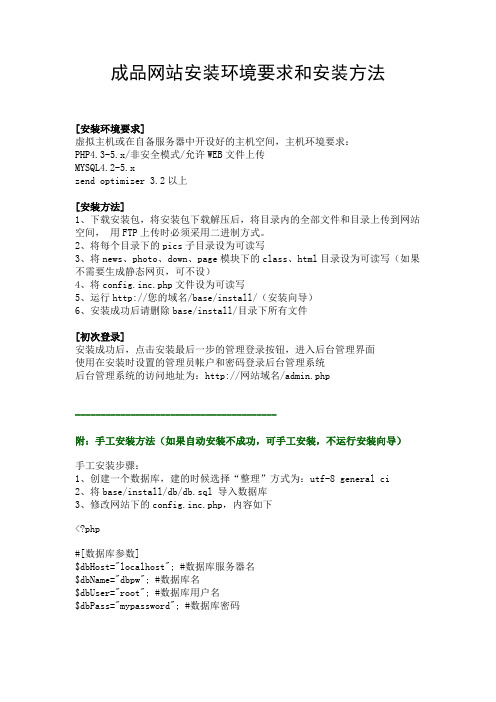
成品网站安装环境要求和安装方法[安装环境要求]虚拟主机或在自备服务器中开设好的主机空间,主机环境要求:PHP4.3-5.x/非安全模式/允许WEB文件上传MYSQL4.2-5.xzend optimizer 3.2以上[安装方法]1、下载安装包,将安装包下载解压后,将目录内的全部文件和目录上传到网站空间,用FTP上传时必须采用二进制方式。
2、将每个目录下的pics子目录设为可读写3、将news、photo、down、page模块下的class、html目录设为可读写(如果不需要生成静态网页,可不设)4、将config.inc.php文件设为可读写5、运行http://您的域名/base/install/(安装向导)6、安装成功后请删除base/install/目录下所有文件[初次登录]安装成功后,点击安装最后一步的管理登录按钮,进入后台管理界面使用在安装时设置的管理员帐户和密码登录后台管理系统后台管理系统的访问地址为:http://网站域名/admin.php----------------------------------------附:手工安装方法(如果自动安装不成功,可手工安装,不运行安装向导)手工安装步骤:1、创建一个数据库,建的时候选择“整理”方式为:utf-8 general ci2、将base/install/db/db.sql 导入数据库3、修改网站下的config.inc.php,内容如下<?php#[数据库参数]$dbHost="localhost"; #数据库服务器名$dbName="dbpw"; #数据库名$dbUser="root"; #数据库用户名$dbPass="mypassword"; #数据库密码#[数据表前缀]$TablePre="dev";#[语言]$sLan="zh_cn";#[网址]$SiteUrl="/"; #当前网址,很重要,末尾必须有"/" #----------------------------------#?>注意最后的PHP结束符后不要有空格或换行4、访问网站主目录下的admin.php 登录,初始用户名admin密码admin诚信充值吧 旺旺:衣拉客啦PHPWEB成品网站文件系统详解[文件系统结构特点]软件采用模块化的结构,除了基础功能目录外,每个模块占一个主目录;每个模块下属的插件、插件模版均位于该模块目录内;每个模块的后台管理程序、会员区程序均位于模块目录内,通过菜单进行关联;上传图片,生成的静态HTML网页也位于相应模块目录中;而与界面排版相关的边框插件则位于基础模块目录内,和功能模块分离,可以通用并方便分别开发。
php安装详解

php安装详解PHP安装PHP既可以独⽴运⾏,也可以作为Apache的模块来运⾏。
1. 安装包的获取PHP官⽹提供下载链接Thread Safe 线程安全Non Thread Safe ⾮线程安全在与Apache搭配时,应选择 Thread Safe 版本2. 解压与配置将下载的压缩包⽂件解压⾄C:\web\php中找到其中名为php.ini-development的⽂件,将其复制⼀份并修改⽂件名为php.ini,作为php的配置⽂件打开php.ini,搜索⽂本“extension_dir”,找到如下配置;extension_dir = "ext"//php配置⽂件中以分号开头的⼀⾏表⽰注释⽂本,不会⽣效。
//将其复制并修改路径extension_dir = "C:\web\php\ext"配置PHP的时区,搜索⽂本“date.timezone”,找到如下配置。
;date.timezone =//时区可以配置为UTC(协调世界时)和PRC(中国时区)。
//将其复制并修改为;date.timezone = PRC3. 在Apache中引⼊PHP模块打开Apache配置⽂件httpd.conf,在前⾯有⼀些LoadMoudule配置的位置将PHP中的Apache2.4模块引⼊,具体配置如下。
LoadModule php7_module "C:/web/php/php7apache2_4.dll"//注:是“/”不是“\”<FilesMatch "\.php$">setHandler application/x-httpd-php</FilesMatch>PHPIniDir "C:/web/php"LoadFile "C:/web/php/libssh2.dll"配置Apache的索引页(主页)。
PHP7环境安装
电脑本地安装的是wamp集成包,php还停留在5.2版本;我直接去wamp的官网下载了最新的wamp集成安装包,但是安装httpd时提示缺少vcruntime140.dll,多方查询尝试,终于找到了解决办法。
修改 error_reporting = E_ALL & ~E_NOTICE
post_max_size = 20M
upload_max_filesize = 64M
修改 extension_dir = "./ext"
打开常用的扩展:
extension=php_bz2.dll
mysql已经淘汰了,应该使用pdo或mysqli
用PDO比较方便:
$pdo = new PDO("mysql:dbname=#;host=#",'root',root')('sql');
手动安装apache2.4 && php7 && mysql5.7:
-------------------------------------------------------------------
步骤1: D:\myserver\Apache24\conf\httpd.conf
> cd D:\myserver\Apache24\bin
extension=php_imap.dll
IIS+PHP+MYSQL+DISCUZ安装教程
IIS+PHP+MYSQL安装配置一、安装php1、在D盘新建一个名为PHP的文件夹,解压缩php-5.2.6-win32.zip到D:\PHP。
2、在D:\PHP文件夹下找到php.ini-dist文件,将其复制一份以做备份。
将复制后的文件更名为php-ini。
3、在php.ini文件中找到以下行:extension_dir = "./"改为extension_dir = "D:/PHP/ext";extension=php_mysql.dll 删除该行始的分号;extension=php_mbstring.dll 删除该行始的分号;extension=php_gd2.dll 删除该行始的分号4、保存并关闭php.ini文件;将修改好的php.ini文件复制到C:\Windows\文件夹下;5、将D:\PHP\文件夹下的所有 dll的文件,复制到C:\windows\System32文件夹中。
至此,PHP安装完毕。
二、安装配置IIS1、控制面板--添加/删除程序---添加/删除windows组件,勾中IIS即可。
需要XP安装光盘。
2、控制面板--管理工具--Internet 信息服务(IIS)管理器。
3、在默认网站下新建虚拟目录,这里可以存放你的php文件。
比如新建虚拟目录php 指向电脑上的D:\phpamdin目录。
在PHP文件夹上单击鼠标右键,选择"属性",依次点单击"虚拟目录"选项卡上的"配置",打开应用程序配置对话框。
4、在"映射"选项卡上点"添加",打开"添加/编辑应用程序扩展名映射"对话框,点击"可执行文件"后的"浏览",定位到D:\PHP\php5isapi.dll,在"扩展名"后的文本框内输入".php"(注:一定要注意扩展名前的句点),点击确定。
PHPCMSV9安装教程
PHPCMSV9安装教程一、准备工作1. 硬件要求:至少需要一台运行Windows、Linux或Mac OS的服务器或者主机。
2.环境要求:需要安装PHP和MySQL,请确保已经成功安装并且配置了PHP和MySQL环境。
二、解压安装包三、创建数据库1. 打开MySQL管理工具(如phpMyAdmin),创建一个新的数据库,例如命名为phpcms_v9、记住数据库的名称、用户名和密码,稍后会用到。
1. 进入PHPCMS V9安装包所在的目录,找到根目录下的config文件夹,然后打开config文件夹中的config.ini.php文件。
- `$dbhost`:填写MySQL数据库的主机地址,通常为localhost。
- `$dbuser`:填写MySQL数据库的用户名。
- `$dbpass`:填写MySQL数据库的密码。
- `$dbname`:填写刚才创建的数据库名称,即phpcms_v9- `$tablepre`:填写数据库表的前缀,可以保持默认值。
3. 保存并关闭config.ini.php文件。
五、开始安装1. 打开浏览器,访问你的网站,即localhost或者你的域名。
2.出现PHPCMS安装界面后,选择语言,点击下一步。
3.在检查环境界面,会显示是否满足安装要求,请确保所有环境要求都已经满足。
然后点击下一步。
4.在数据库配置界面,填写刚才创建的数据库信息,包括数据库主机、用户名、密码和数据库名称。
然后点击下一步。
5.设置管理员账号:填写管理员账号、密码和电子邮件地址,用于登录PHPCMS后台管理界面。
然后点击下一步。
6.在安装模板界面,选择想要安装的模板风格,可以选择默认或者其他的模板。
然后点击下一步。
7.开始安装,等待安装过程完成。
8.安装完成后,会显示安装成功的信息,同时也会提供管理员登录链接。
点击链接,输入刚才设置的管理员账号和密码进行登录。
六、登录后台管理界面1.使用刚才设置的管理员账号和密码,登录PHPCMS的后台管理界面。
windows安装PHP5.4+Apache2.4+Mysql5.5
首先去下载PHP、Apache和Mysql的最新版本。
PHP5.4.8版本下载地址:/download/Mysql5.5.28版本下载地址:/downloads/mysql/Apache2.4.3版本下载地址:/download/下载Apache注意下在这个页面还要下载个DLL文件:php5apache2_4.dll-php-5.4-win32.zip (跟PHP的版本一定要对应)前期的准备工作已经完成。
第一部分:安装Apache2.4.31.下载回来的是解压文件,解压好放到要安装的位置。
(我这里以D:\Acpache24为例)2.打开Apache24\conf下httpd.conf 文件,用记事本打开即可。
(1)第37行ServerRoot "c:/Apache24"改为ServerRoot “D:/Apache24”;//Apache程序的位置。
(2)第204行的ServerAdmin改不改无所谓;(3)第213行ServerName前面的“#”号去掉;(4)第237行DocumentRoot "c:/Apache24/htdocs"改为DocumentRoot "D:/www";//网站的根目录第238行<Directory "c:/Apache24/htdocs">改为<Directory " D:/www ">;注意:这个WWW文件夹要自己去新建的,不建的话会报错的。
(5)第271行DirectoryIndex index.html改为DirectoryIndex index.html index.php index.htm //支持更多的默认页(6)第354行 ScriptAlias /cgi-bin/ "c:/Apache24/cgi-bin/"改为ScriptAlias /cgi-bin/ "d:/Apache24/cgi-bin/"(7)第370行<Directory "c:/Apache24/cgi-bin">改为<Directory "D:/Apache24/cgi-bin"> 3.启动Apache。
- 1、下载文档前请自行甄别文档内容的完整性,平台不提供额外的编辑、内容补充、找答案等附加服务。
- 2、"仅部分预览"的文档,不可在线预览部分如存在完整性等问题,可反馈申请退款(可完整预览的文档不适用该条件!)。
- 3、如文档侵犯您的权益,请联系客服反馈,我们会尽快为您处理(人工客服工作时间:9:00-18:30)。
工具准备完毕,下面开始我们的配置环境。
一:让IIS6.0 支持PHP -=> php4.3.9 的安装配置不建议使用安装版这里选用了php4.3.9 的解压版第一步解开php-4.3.9-Win32.zip压缩包你可以把它放在C:\PHP下面第二步把C:\PHP下面的php.ini-dist 文件复制到C:\WINDOWS目录下并改名成php.ini 根据不同情况你可以自行修改某些参数首先我们需要告知PHP在何处可以找到其扩展功能模块文件下面修改C:\windows\php.ini 文件需要注意的如下查找extension_dir 字串修改为你PHP 目录里extensions 的路径:; Directory in which the loadable extensions (modules) resideextension_dir = "C:\php\extensions"如上设为PHP文件的所在目录即可本例中可以设为“extension_dir= "C:\php\extensions"”第三步把C:\php\php4ts.dll 复制到C:\windows(winnt)\system32目录下第四步控制面版——》管理工具——》Internet服务管理器——》点选“Web 服务扩展”——》在右边窗口点击“添加一个新的Web 服务扩展”——》扩展名为“PHP”——》再点击“添加”——》在出现的窗口里填上“C:\PHP\sapi\php4isapi.dll” 并确定然后再点选Web 服务扩展PHP 并选择允许如图所示第五步在“默认网站属性”窗口上按“主目录”标签点“配置”按钮在弹出的“映谢”窗口中点取“添加”按钮,在弹出的“添加/编辑应用程序扩展名映像”对话框中的“可执行文件”文本框中输入“c:\PHP\sapi\php4isapi.dll” “扩展名”文本框中输入“.php”(注意一定要有那个点)并勾选"检查文件是否存在"项确定如图所示第六步在“默认Web站点属性”窗口上点取“ISAPI筛选器”标签,点击“添加”按钮,在弹出的“筛选器属性”窗口的“筛选器名称”中输入“PHP” “可执行文件”中浏览选定“c:\PHP\sapi\php4isapi.dll” 然后确定如图所示A:先停止IIS 6.0的运行再重新启动IIS 6.0 意在开始对PHP 加载见图B:在“默认Web站点属性”窗口上点取“ISAPI筛选器”标签如果看到PHP 的箭头绿色且向上证明PHP 已经被IIS 6.0 顺利加载起来了见图第七步在“默认网站属性”窗口上按“主目录”标签修改如果在IIS6.0里对PHP配置为CGI运行模式即全部加载PHP.exe 执行权限为“脚本和可执行文件” 反之运行在ISAPI模式下即全部加载PHP4isapi.dll 则保持默认的"纯脚本"即可这样可进一步加强系统的安全性应用程序池为“ DefaultAppPool” 确定即可如图所示到了这一步对配置PHP环境就算完成了配置完成后如果想测试PHP 是否已经安装成功可以在空间里根目录下建立一个文件如test.php 然后写入下面的语句<?phpinfo();?>保存后用IE访问这个文件http://地址/test.php如果能见到这熟悉的页面对配置PHP环境就真正成功了当然你也可以配置成PHP运行在CGI模式具体方法就是把原来设置的路径“ c:\PHP\sapi\php4isapi.dll ” 改为“ c:\php\php.exe “%s” %s ” 然后把“ 检查文件是否存在” 取消然后确定基本设置完成最后测试......<?phpinfo();?>如果出现CGI ErrorThe specified CGI application misbehaved by not returning a complete set of HTTP headers...这是代表php是以CGI模试运行的在php.ini找到gi.force_redirect 把前面的分号去掉把值改成0就行了再次运行成功了吧这是PHP另一种运行模式的配置方法下一步来配置eaccelerator让论坛速度更快PHP加速设置PHP加速:eaccelerator(用Turck MMcache会出现一些莫名其妙的错误,所以大家还是用eaccelerator吧)下载下面附件中的eaccelerator_win_4[1].3.9.rar解压缩,把他放到C:\php\extensions\里然后打开c:\windows\php.ini搜索;extension=php_zip.dll在下面添加[eaccelerator]zend_extension_ts="C:\php\extensions\eaccelerator.dll"eaccelerator.shm_size="64"eaccelerator.cache_dir="F:\tem\"注意上面的F:\tem\是用来放缓存的地方~不推荐大家把tem放在系统盘,这个大家可以自己定义.下一步来配置zend,下载地址看本帖附件Zend Optimizer用优化代码的方法来提高PHP 4.0应用程序的执行速度。
实现的原理是对那些在被最终执行之前由运行编译器(Run-Time Compiler)产生的代码进行优化。
一般情况下,执行使用Zend Optimizer的PHP程序比不使用的要快40%到100%。
这意味着网站的访问者可以更快的浏览网页,从而完成更多的事务,创造更好的客户满意度。
更快的反应同时也意味着可以节省硬件投资,并增强网站所提供的服务。
所以,使用Zend Optimizer,就等于提高了电子商务的盈利能力。
Zend Optimizer能给PHP用户带来很多益处,特别是那些运营网站的人。
快速运行PHP程序可以显著降低服务器的CPU负载,并可以减少一半的反应时间,也就是从访问者点击链接到服务器开始读取页面之间的时间。
安装Zend Optimizer优化PHP程序Zend Optimizer是由PHP核心引擎“Zend” 创建者Zend技术公司所开的免费PHP优化软件。
据Zend 公司透露使用这个软件某些情况下至少可以提高性能30%以上!现在我们来看看如何配置这套软件。
Zend Optimizer的安装很简单1、运行安装文件,首先提示你选择安装目录,选择一个你喜欢的目录,单击“Next”。
2、安装向导会要求你选择当前使用的WEB服务器(Apache、IIS或其它),选择好服务器后单击“Next”3、安装向导提示您确认php.ini的位置(默认是C:\WINDOWS\)单击“Next”,提示“备份php.ini到C:\WINDOWS\php.ini-Optimizer-bak,当卸载该软件时可以恢复到原始的php.ini)单击“Next”。
4、安装向导提示“为了继续安装程序需要重新启动IIS服务)单击“是”,安装程序开始重新启动IIS服务,然后安装程序会提示“IIS服务顺利重新启动了”单击“确定”,再单击“finish”完成安装。
5、安装完毕后程序会自动根据你的选择来修改php.ini帮助你启动这个引擎。
下面我们来介绍Zend Optimizer的配置选项,帮助你最大化自定义合理的配置。
[Zend]zend_optimizer.optimization_level=15zend_extension_ts="C:\Program Files\Zend\lib\ZendExtensionManager.dll"zend_extension_manager.optimizer_ts="C:\Program Files\Zend\lib\Optimizer-2.5.5"※※※※※※※※※※※※※※※※※※※※※※※※※※※※※※※※※※※※※※※[Zend]zend_optimizer.optimization_level=1023zend_optimizer.encoder_loader=0zend_extension_ts="C:\Program Files\Zend\lib\ZendOptimizer.dll"(网上资料中所看到的内容,也许是版本不同造成的内容有差异)※※※※※※※※※※※※※※※※※※※※※※※※※※※※※※※※※※※※※※※现在我们来介绍上边这些配置文件中相关内容的含义:zend_optimizer.optimization_level 《== 优化程度,这里定义启动多少个优化过程。
zend_optimizer.encoder_loader 《== 是否允许处理由Zend Encoder加密的PHP文件。
zend_extension_ts 《== 优化器所在目录。
zend_extension_manager.optimizer_ts 《== 优化器管理所在目录。
优化过程zend_optimizer.optimization_level 详细解释这里最为重点的部分,仔细看!Zend Opt总共有10个优化过程,从理论上说开的越多性能越好。
当然,理论和实际永远都存在着差距。
优化过程开启的越多对性能消耗也相对也越大,Zend Opt的10个优化过程并不相同也就是说效果不是平均的。
Zend公司定义的最高值(High模式)为15,这里15指的是开启1-4号优化过程。
当然,很多朋友并不满足于此,毕竟最高也只开启4个优化过程连总数的一半都没有。
各个优化过程的对应的数字代码(值)如下:不使用0 <= 如果这样不如不装,还能节约点内存说!优化过程1(PASS1) 1优化过程2(PASS2) 2优化过程3(PASS3) 4优化过程4(PASS4) 8优化过程5(PASS5) 16优化过程6(PASS6) 32优化过程7(PASS7) 64优化过程8(PASS8) 128优化过程9(PASS9) 256优化过程10(PASS10) 512以何种方式开启优化过程是通过这些数字代码(值)相加所得的和作为此参数的参数值来控制的。
如我的配置文件中zend_optimizer.optimization_level = 1023 ,这里的1023是优化过程1到优化过程10全部数字代码(值)相加得到的和,表示开启全部10个优化过程。
刚才所提到的Zend公司定义的High模式值为15,15表示同时开启优化过程1-4。
